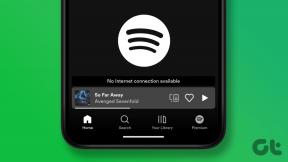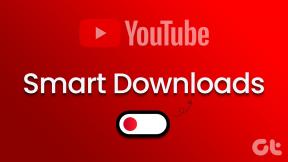Jak utworzyć kopię zapasową obrazu systemu w systemie Windows 10?
Różne / / November 28, 2021
Obraz systemu jest dokładną kopią dysku twardego (HDD) i zawiera ustawienia systemu, pliki, programy itp. Zasadniczo obejmuje cały dysk C: (zakładając, że zainstalowałeś system Windows na dysku C:) i możesz użyj tego obrazu systemu, aby przywrócić komputer do wcześniejszego czasu pracy, jeśli system się zatrzymał pracujący. Na przykład weźmy scenariusz, w którym dysk twardy ulegnie awarii z powodu uszkodzonych plików systemu Windows, a następnie można przywrócić pliki za pomocą tego obrazu systemu, a komputer powróci do stanu roboczego.
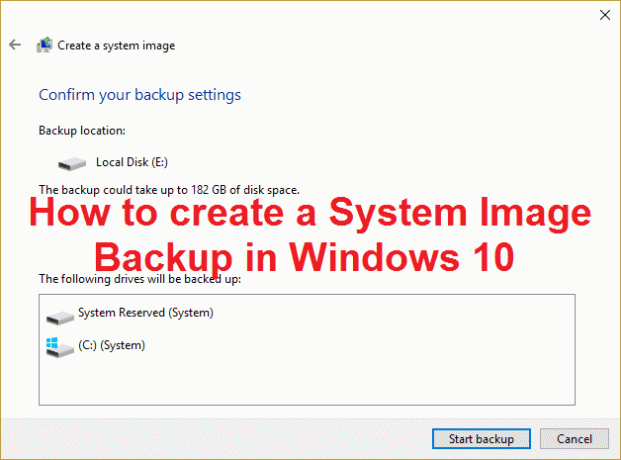
Jedynym problemem przy korzystaniu z obrazu systemu jest to, że nie można wybrać poszczególnych elementów do przywrócenia podczas przywracania systemu za pomocą tego obrazu. Wszystkie bieżące ustawienia, programy i pliki zostaną zastąpione zawartością obrazu systemu. Ponadto domyślnie tylko dysk zawierający system Windows zostanie uwzględniony w tym obrazie systemu, ale możesz wybrać dowolną liczbę dysków podłączonych do komputera.
Jeszcze jedna ważna rzecz, jeśli wykonałeś kopię zapasową obrazu systemu dla swojego komputera, to nie będzie działać na innym komputerze, ponieważ jest specjalnie zaprojektowany do pracy na twoim komputerze. Podobnie obraz systemu utworzony na innym komputerze nie będzie działał na twoim komputerze. Istnieje wiele innych programów innych firm, których można użyć do utworzenia kopii zapasowej obrazu systemu na komputerze, ale zawsze można polegać na wbudowanej funkcji systemu Windows, która działa idealnie. Zobaczmy więc, jak utworzyć obraz systemu Windows na komputerze, wykonując poniższe czynności.
Zawartość
- Jak utworzyć kopię zapasową obrazu systemu w systemie Windows 10?
- Przywracanie komputera z obrazu systemu
Jak utworzyć kopię zapasową obrazu systemu w systemie Windows 10?
1. Naciśnij klawisz Windows + X, a następnie wybierz Panel sterowania.

2. Kliknij System i bezpieczeństwo. (Upewnij się, że kategoria jest wybrana w menu Wyświetl według)

3. Teraz kliknij Kopia zapasowa i przywracanie (Windows 7) na liście.
4. Po wejściu do kopii zapasowej i przywracania kliknij Utwórz obraz systemu z lewego okienka.

5. Poczekaj kilka minut, ponieważ narzędzie to przeskanuj system w poszukiwaniu dysków zewnętrznych.
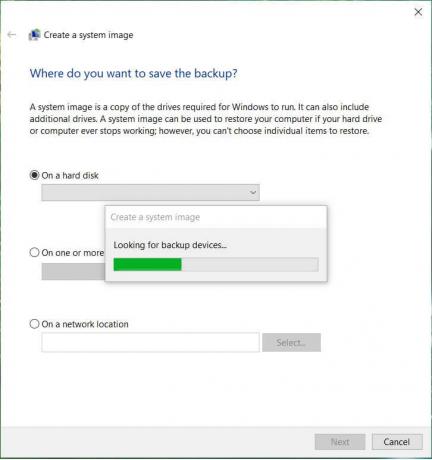
6. Wybierz, gdzie chcesz zapisać obraz systemu, na przykład DVD lub zewnętrzny dysk twardy i kliknij Dalej.
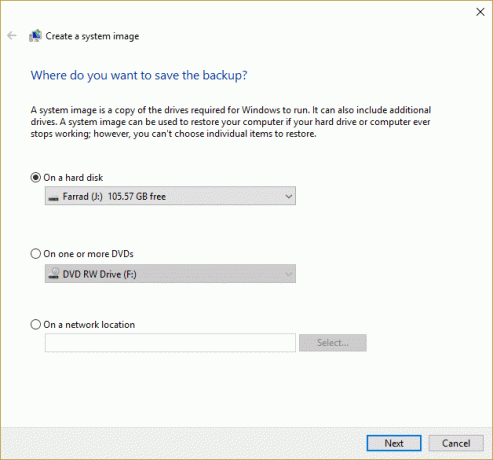
7. Domyślnie narzędzie tworzy kopię zapasową tylko twojego Dysk instalacyjny systemu Windows, taki jak C: ale możesz dołączyć inne dyski, ale pamiętaj, że zwiększy to rozmiar ostatecznego obrazu

Notatka: Jeśli chcesz dołączyć inne dyski, możesz uruchomić kopię zapasową obrazu systemu osobno dla każdego dysku, ponieważ jest to podejście, które lubimy stosować.
8. Kliknij Następny, i zobaczysz ostateczny rozmiar obrazu a jeśli wszystko wydaje się w porządku, kliknij Przycisk Rozpocznij tworzenie kopii zapasowej.
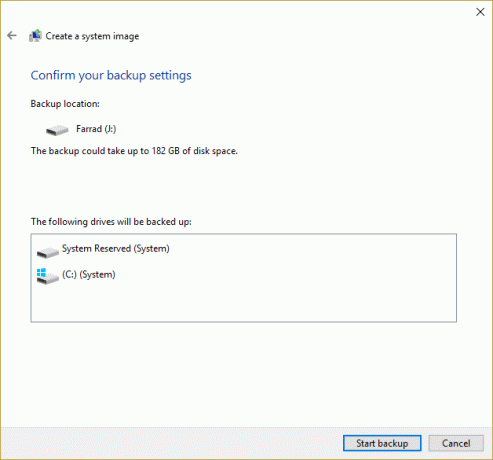
9. Będziesz zobacz pasek postępu jako narzędzie tworzy obraz systemu.
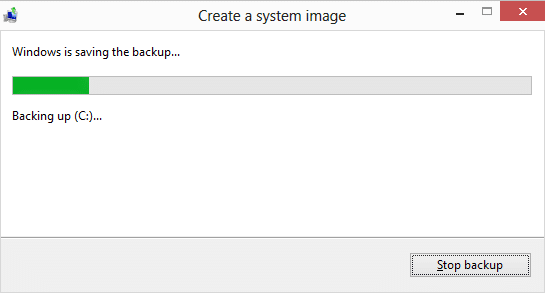
10. Poczekaj na zakończenie procesu, ponieważ może to potrwać kilka godzin w zależności od rozmiaru kopii zapasowej.
Powyższe będzie utwórz kopię zapasową obrazu systemu w systemie Windows 10 na zewnętrznym dysku twardym i możesz go użyć do przywrócenia komputera z tego obrazu systemu.
Przywracanie komputera z obrazu systemu
1. Naciśnij klawisz Windows + I, aby otworzyć Ustawienia następnie kliknij Aktualizacja i bezpieczeństwo.

2. Z menu po lewej stronie wybierz Powrót do zdrowia i kliknij Zrestartuj teraz w sekcji Uruchamianie zaawansowane.

3. Jeśli nie możesz uzyskać dostępu do systemu, uruchom komputer z dysku Windows, aby przywrócić komputer przy użyciu tego obrazu systemu.
4. Teraz od Wybierz opcję ekran, kliknij Rozwiązywanie problemów.

5. Kliknij Zaawansowane opcje na ekranie Rozwiązywanie problemów.

6. Wybierz Odzyskiwanie obrazu systemu z listy opcji.
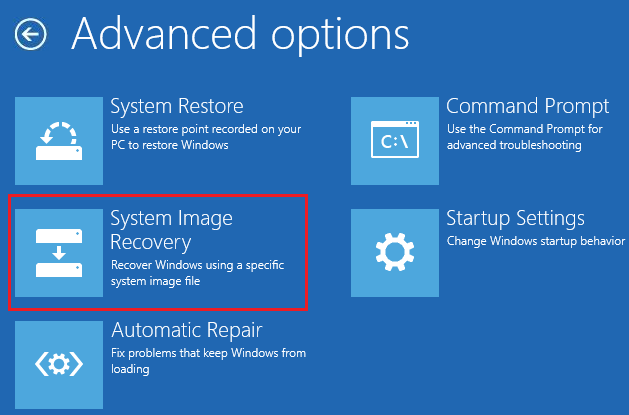
7. Wybierz swój konto użytkownika i wpisz swoje hasło do programu Outlook kontynuować.

8. Twój system uruchomi się ponownie i przygotuje na Tryb odzyskiwania.
9. To się otworzy Konsola odzyskiwania obrazu systemu, Wybierz Anuluj jeśli masz wyskakujące okienko z napisem System Windows nie może znaleźć obrazu systemu na tym komputerze.
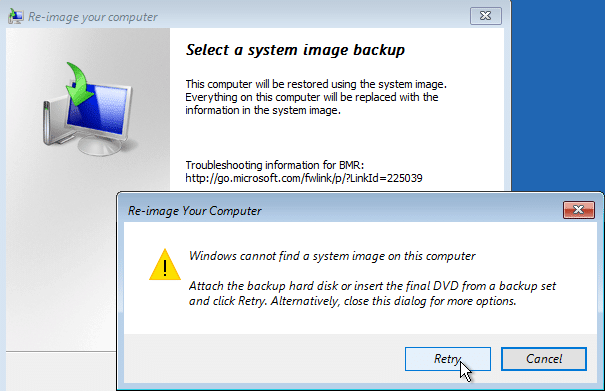
10. Teraz zaznaczenie Wybierz obraz systemuutworzyć kopię zapasową i kliknij Dalej.
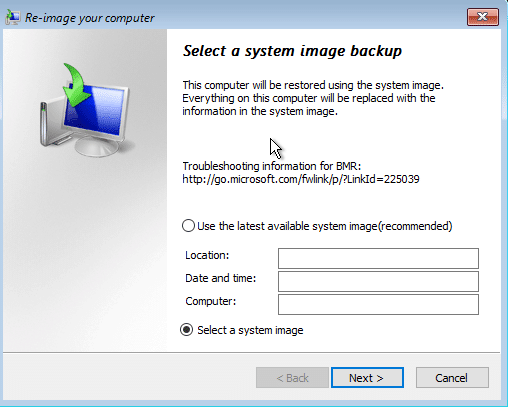
11. Włóż płytę DVD lub zewnętrzny dysk twardy, który zawiera obraz systemu, a narzędzie automatycznie wykryje obraz systemu, a następnie kliknij Dalej.
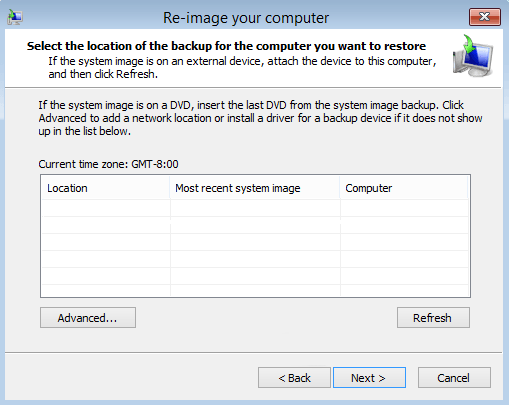
12. Teraz kliknij Skończyć następnie tak (pojawi się wyskakujące okienko), aby kontynuować i poczekać, aż system odzyska komputer przy użyciu tego obrazu systemu.
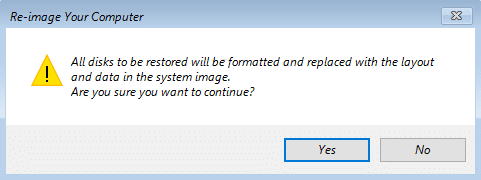
13. Poczekaj, aż nastąpi przywracanie.
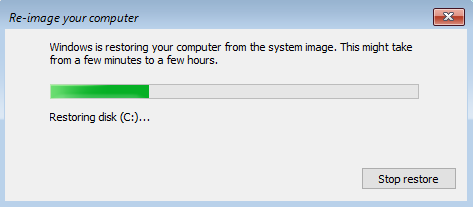
Zalecana:
- 3 sposoby na znalezienie klucza produktu Windows
- Jak wyeksportować sterowniki za pomocą PowerShell
- Napraw system Windows zablokowany na ekranie powitalnym
- 7 sposobów na naprawę Cortana mnie nie słyszy
To wszystko, czego skutecznie się nauczyłeś Jak utworzyć kopię zapasową obrazu systemu w systemie Windows 10? jeśli nadal masz jakieś pytania dotyczące tego przewodnika, możesz je zadać w sekcji komentarzy.